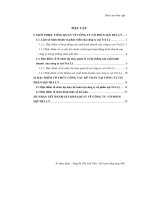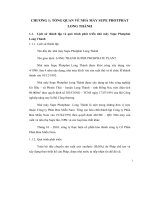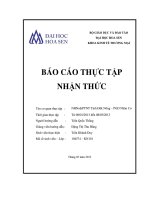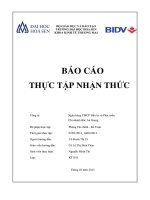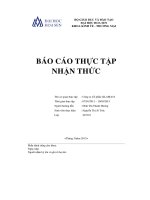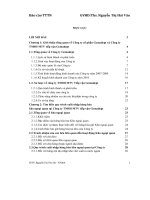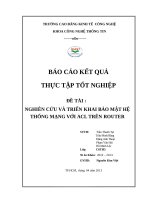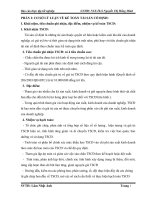Báo cáo thực tập tốt nghiệp đề tài nghiên cứu và xây dựng web bằng wordpress
Bạn đang xem bản rút gọn của tài liệu. Xem và tải ngay bản đầy đủ của tài liệu tại đây (3.51 MB, 116 trang )
LỜI CẢM ƠN
Chân thành cảm ơn Trung tâm Đào tạo An Ninh Mạng - Quản Trị
Mạng Quốc Tế Athena nói chung và các thầy trong trung tâm hướng
dẫn đã tạo điều kiện để chúng em thực tập tại Trung tâm cũng như
đóng góp ý những ý kiến, phản hồi thực tế về đề tài để chúng em từng
bước hoàn thiện được nhiệm vụ được giao. Quan trọng hơn hết, tạo
nền tảng cho sự phát triển về nghề nghiệp sau này.
Em cũng xin chân thành cảm ơn các thầy hướng dẫn trong Khoa
Công Nghệ Thông Tin - Đại học CNTT Gia Định đã tận tình giúp đỡ
và tạo điều kiện cho em hoàn thành thực báo cáo này.
LỜI NHẬN XÉT CỦA GIẢNG VIÊN
LỜI NHẬN XÉT CỦA CÔNG TY THỰC TẬP
Mục Lục
LỜI MỞ ĐẦU
Xã hội phát triển về nhiều mặt kinh tế, văn hóa, xã hội kèm theo đó sự
bùng nổ mạnh mẽ của công nghệ thông tin. Vì thế, nhu cầu chia sẻ thông tin để
kết nối giữa doanh nghiệp và người tiêu dùng càng ngày càng cần thiết. Để đáp
ứng nhu cầu đó, website cho các công ty, doanh nghiệp, cá nhân đã ra đời. Và
việc xây dựng website là nhu cầu không còn xa lạ với mỗi cá nhân, tập thể trên
môi trường Internet. Có rất nhiều cách để xây dựng website, có thể thuê đối tác
bên ngoài để tiến hành xây dựng hoặc tự bản thân doanh nghiệp, cá nhân cũng
có thể sử dụng hệ thống mã nguồn mở có sẵn để xây dựng. Wordpress là một
trong số đó, với giao diện trực quan, dễ sử dụng, và dễ dàng đáp ứng được nhu
cầu cơ bản nâng cao của một cá nhân hay tập thể đã được nhiều người thiết kế,
sử dụng phản hồi tích cực. Nắm được nhu cầu đó, nhóm chúng em chọn đề tài
“Nghiên cứu và xây dựng web bằng Wordpress ”.
Mặc dù đã cố gắng nỗ lực để hoàn thiện đề tài, nhưng bên cạnh đó không
thể tránh khỏi những thiếu sót. Mong rằng nhận được ý kiến góp ý, phản hồi của
Thầy và các bạn để cho em có thể hoàn thiện được đề tài tốt hơn tạo nền tảng
cho phát triển sự nghiệp sau này.
Xin chân thành cảm ơn !
Báo Cáo Thực Tập Tốt Nghiệp – Trần Nam ThanhPage 5
Chương 1: Giới thiệu trung tâm ATHENA
Trung Tâm Đào Tạo Quản Trị Mạng & An Ninh Mạng Quốc Tế
ATHENA được thành lập từ năm 2004, là một tổ chức qui tụ nhiều trí thức trẻ
Việt Nam đầy năng động, nhiệt huyết và kinh nghiệm trong lãnh vực CNTT, với
tâm huyết góp phần vào công cuộc thúc đẩy tiến trình đưa công nghệ thông tin
là ngành kinh tế mũi nhọn, góp phần phát triển nước nhà .
1.1. Lĩnh vực hoạt động chính:
Trung tâm ATHENA đã và đang tập trung chủ yếu vào đào tạo chuyên
sâu quản trị mạng, an ninh mạng, thương mại điện tử theo các tiêu chuẩn quốc
tế của các hãng nổi tiếng như Microsoft, Cisco, Oracle, Linux LPI , CEH,
Song song đó, trung tâm ATHENA còn có những chương trình đào tạo cao cấp
dành riêng theo đơn đặt hàng của các đơn vị như Bộ Quốc Phòng, Bộ Công
An , ngân hàng, doanh nghiệp, các cơ quan chính phủ, tổ chức tài chính
Sau gần 10 năm hoạt động,nhiều học viên tốt nghiệp trung tâm
ATHENA đã là chuyên gia đảm nhận công tác quản lý hệ thống mạng, an ninh
mạng cho nhiều bộ ngành như Cục Công Nghệ Thông Tin - Bộ Quốc Phòng ,
Bộ Công An, Sở Thông Tin Truyền Thông các tỉnh, bưu điện các tỉnh,.,
Ngoài chương trình đào tạo, Trung tâm ATHENA còn có nhiều chương
trình hợp tác và trao đổi công nghệ với nhiều đại học lớn như đại học Bách
Khoa Thành Phố Hồ CHính Minh, Học Viện An Ninh Nhân Dân( Thủ Đức),
Học Viện Bưu Chính Viễn Thông, Hiệp hội an toàn thông tin (VNISA), Viện
Kỹ Thuật Quân Sự ,
1.2. Đội ngũ giảng viên :
Tất cả các giảng viên trung tâm ATHENA có đều tốt nghiệp từ các
trường đại học hàng đầu trong nước Tất cả giảng viên ATHENA đều phải
có các chứng chỉ quốc tế như MCSA, MCSE, CCNA, CCNP, Security+,
Báo Cáo Thực Tập Tốt Nghiệp – Trần Nam ThanhPage 6
CEH,có bằng sư phạm Quốc tế (Microsoft Certified Trainer).Đây là các chứng
chỉ chuyên môn bắt buộc để đủ điều kiện tham gia giảng dạy tại trung tâm
ATHENA
Bên cạnh đó,Các giảng viên ATHENA thường đi tu nghiệp và cập nhật
kiến thức công nghệ mới từ các nước tiên tiến như Mỹ , Pháp, Hà Lan,
Singapore, và truyền đạt các công nghệ mới này trong các chương trình đào
tạo tại trung tâm ATHENA
1.3. Cơ sở vật chất:
Thiết bị đầy đủ và hiện đại
Chương trình cập nhật liên tục, bảo đảm học viên luôn tiếp cận với những
công nghệ mới nhất.
Phòng máy rộng rãi, thoáng mát
1.4. Dịch vụ hỗ trợ:
Đảm bảo việc làm cho học viên tốt nghiệp khoá dài hạn
Giới thiệu việc làm cho mọi học viên
Thực tập có lương cho học viên khá giỏi
Ngoài giờ học chính thức, học viên được thực hành thêm miễn phí, không
giới hạn thời gian.
Hỗ trợ kỹ thuật không thời hạn trong tất cả các lĩnh vực liên quan đến
máy tính, mạng máy tính, bảo mật mạng
Hỗ trợ thi Chứng chỉ Quốc tế.
Báo Cáo Thực Tập Tốt Nghiệp – Trần Nam ThanhPage 7
Chương 2: Tìm hiểu về Wordpress.
2.1. Tổng quan về WordPress
- WordPress là phần mềm mã nguồn mở được cung cấp miễn phí, sử
dụng ngôn ngữ lập trình PHP và hệ cơ sở dữ liệu MySQL. Do đó, nó thích hợp
cho ai muốn đặt blog trên chính website sử dụng tên miền của riêng mình. Tuy
nhiên, nếu không có tên miền riêng và chịu được một vài hình ảnh quảng cáo
đôi khi xuất hiện, bạn vẫn có thể dùng chung với nhà cung cấp Automattic
Production tại địa chỉ tương tự các nhà cung cấp khác.
- WordPress là một dạng phần mềm mã nguồn mở, là hậu duệ chính thức
của b2/cafelog, được phát triển bởi Michel Valdrighi. Cái tên WordPress được
đề xuất bởi Christine Selleck, một người bạn của nhà phát triển chính Matt
Mullenweg.
- WordPress viết bằng PHP và sử dụng hệ quản trị MySQL. WordPress
chạy tốt trên PHP5, hầu hết mọi host (dịch vụ lưu trữ trực tuyến) có PHP đều hỗ
trợ WordPress. Nhiều Host (Godaddy, Host Gator, …) còn có chức năng tự
động cài đặt WordPress.
- WordPress để đăng tải thông tin lên mạng, WordPress có chức năng như
mọi Website khác. Nó có thể làm site tin tức, đánh giá, bán hàng… thậm chí là
mạng xã hội.
Ngoài ra, WordPress còn hỗ trợ tạo Blog miễn phí trên WordPress.com
để những ai không có điều kiện tài chính, kỹ thuật, thời gian… có thể sử dụng
được WordPress.
- WordPress còn thêm vào một số tính năng nhỏ nhằm hỗ trợ người dùng
trong quá trình sử dụng như khả năng tự động lưu liên tục khi soạn thảo, nạp nội
dung từ blog khác hay chia mục cho bài viết. Tuy nhiên, WordPress lại không
Báo Cáo Thực Tập Tốt Nghiệp – Trần Nam ThanhPage 8
có chức năng xem trước (preview) nội dung bài viết của mình, điều gây khó
khăn cho người dùng khi họ cần xem xét và chỉnh sửa.
- Các bản nâng cấp chính được chỉ định tên mã (codenames) đại diện cho
các nhạc sĩ nhạc jazz nổi tiếng.
2.2. Giới thiệu sơ lược về WordPress
- Khối lượng theme khá lớn, sử dụng mã nguồn mở PHP, tuỳ biến giao
diện khá, xứng đáng là một đối thủ ngang tài đối với google blogger. Giao diện
thân thiện dễ sử dụng, cung cấp 50 kiểu giao diện khác nhau và cập nhật thường
xuyên, hệ thống quản lý bài viết và comment mạnh mẽ, cho phép nhiều người
cùng viết bài và cùng quản lý blog, kết nối với cộng đồng wordpress.com thông
qua trang chủ, hỗ trợ tốt tiếng Việt và nhiều điểm nổi bật khác nữa.
- Sau khi đăng ký thành công tại wordpress, các bạn đăng nhập vào và bắt
đầu tạo cho mình một blog, các bạn vào trang điều khiển (Dashboard) để điểm
qua một số chức năng của wodpress:
Dashboard:
Cách sắp xếp các menu của wordpress khá tiện lợi từ trên xuống dưới
gồm(phiên bản 1.0):
+ Dashboard:
* Dashboard: Xem tin tức của WordPress.com, danh sách các blog nổi
nhất trong ngày, các bài viết mới nhất, thông tin về các phản hồi nhận
được…
* Tag Surfer: Thông qua các tag đặt cho nội dung trong blog, bạn có thể
tìm thấy những bài viết hay hợp sở thích của mình.
Báo Cáo Thực Tập Tốt Nghiệp – Trần Nam ThanhPage 9
* My Comments: Danh sách các phản hồi bạn đã gửi, ở blog của bạn và
các blog khác.
* Blog Stats: Số liệu liên quan đến khách thăm blog.
* Feed Stats: Số liệu liên quan đến người đọc RSS feed của blog.
+ Write
* Write Post: Nơi soạn thảo các bài viết sẽ đăng trên blog của bạn.
* Write Page: Nơi soạn thảo các trang tĩnh như About, Contact me.
Whatever.
+Manage:
* Posts: Quản lý các bài viết đã lưu.
* Pages: Quản lý các trang tĩnh đã tạo.
* Comments: Quản lý các phản hồi đã đăng trên blog.
* Awaiting Comments: Quản lý các phản hồi đang đợi kiểm duyệt.
* Import: Nhập nội dung từ blog khác vào blog hiện tại.
* Export: Xuất nội dung từ blog hiện tại ra blog khác.
* Askimet Spam: Các phản hồi linh tinh bị nghi là rác.
+Blogroll:
* Manage Blogroll: Quản lý các link bạn yêu thích.
* Add Link: Bổ sung thêm các link vào danh sách.
* Import Links: Nhập link từ nơi khác vào danh sách.
+Presentation:
Themes: Danh sách các theme bạn có thể chọn cho blog của mình.
* Sidebar Widgets: Quản lý các widget bạn có thể đặt trên sidebar của
blog.
* Edit CSS: Thay đổi CSS của theme.
Báo Cáo Thực Tập Tốt Nghiệp – Trần Nam ThanhPage 10
+Users:
* Authors and Users: Danh sách các tác giả và người đăng ký account tại
blog của bạn.
* Your Profile: Thay đổi hồ sơ cá nhân của bạn.
* Invites: Mời bạn bè của bạn sử dụng WordPress.com.
+Options:
* General: Các tùy chọn chung nhất về tên blog, tagline, ngày tháng…
* Writing: Tùy chọn về cách thức bạn viết blog.
* Reading: Tùy chọn về cách thức người khác đọc blog của bạn.
* Discussing: Tùy chọn về cách thức mọi người thảo luận trong blog của
bạn.
* Privacy: Tùy chọn về độ bí mật của blog.
* Delete Blog: Xóa blog của bạn. Vĩnh viễn.
+Upgrades:
*Nơi nâng cấp blog của bạn. Có tính phí.
2.3. Các tính năng cơ bản của WordPress.
Wordpress là một blog platform khá nhẹ nếu như so sánh với các blog
platform đã đề cập ở trên. Nó có rất nhiều tính năng, được cấu trúc rất tốt và có
lượng người dùng áp đảo nhất hiện nay. Bạn sẽ tìm thấy cực kỳ nhiều các tài
liệu hướng dẫn về Wordpress mà không có bất kì một blog platform nào khác
có thể sánh nổi. Nếu bạn gặp vấn đề gì với Wordpress, không những bạn nhận
được sự hỗ trợ của chính nhà cung cấp, mà bạn còn nhận được sự hỗ trợ của
cộng đồng rất nhiều người sử dụng. Có hàng nghìn nhà phát triển đang ngày
đêm phát triển các plugin và theme cho Wordpress. Vì vậy, nếu blog của bạn
thiếu tính năng nào đó, nếu bạn không tìm được tại Wordpress thì bạn có thể dễ
dàng tìm được từ cộng đồng những nhà phát triển và sử dụng Wordpress. Nếu
không tìm được một plugin nào đó, bạn có thể tự mình phát triển bởi Wordpress
là một hệ thống mở, nó cho phép mọi người cùng tham gia phát triển. Cài đặt tự
Báo Cáo Thực Tập Tốt Nghiệp – Trần Nam ThanhPage 11
động, dễ quản lý, giàu tính năng, theme phong phú, dễ sử dụng, nhẹ nhàng, có
thể tùy biến theo ý thích chính là những yếu tố làm cho Wordpress trở thành
blog platform số 1 thế giới.
Trước khi nói đến các tính năng cao cấp khác của Wordpress, chúng ta
hãy cùng điểm lại tất cả các tính năng cơ bản của Wordpress:
Không giới hạn số lượng category và sub-category: bạn có thể tạo vô số
chuyên mục và các chuyên mục con trong các chuyên mục chính mà không gặp
phải bất kì rắc rối nào.Tự động xuất RSS và Atom: giúp cập nhật các thông tin
về blog của bạn ngay lập tức.
Sử dụng giao diện XML RPC để trackback và viết bài từ xa.
Có thể đăng bài trên blog từ email.
Hỗ trợ plugin và theme: đây là một điểm mạnh nhất của Wordpress. Nó
tạo cơ hội cho hàng nghìn nhà phát triển cùng tham gia phát triển các plugin và
theme cho Wordpress, làm cho nó càng ngày càng phong phú về tính năng và
giao diện.
Có thể nhập dữ liệu từ Blogger, Blogware, Bunny’s Technorati Tags,
DotClear, GreyMatter, Jorome’s Keyword, LiveJournal, Movable Type,
Báo Cáo Thực Tập Tốt Nghiệp – Trần Nam ThanhPage 12
TypePad, RSS, Simple Tagging, Textpattern, B2evoluton, v.v. Đây là chức
năng tuyệt vời nếu như bạn muốn chuyển từ một blog khác sang sử dụng
Wordpress, nó giúp lại lấy lại tất cả các bài viết trên các blog khác để chuyển
qua Wordpress.
Rất nhiều tài liệu hướng dẫn để giúp phát triển thêm tính năng, và
nhiều bộ API để mở rộng.
Dễ quản lý và duy trì mà chẳng cần phải có nhiều kĩ năng hay kinh
nghiệm
Khả năng tìm kiếm trên blog rất tốt.
Xuất bản nội dung ngay lập tức bất kể chiều dài của bài viết là bao
nhiêu.
Hỗ trợ viết blog đa ngôn ngữ.
Administration Panel được tổ chức rất tốt với rất nhiều tính năng
nhưng lại dễ hiểu và dễ sử dụng.
Quản lý liên kết dễ dàng.
Với sự trợ giúp của các plugin và rất nhiều bộ API, bạn có thể chỉnh sửa
Wordpress tùy thích theo nhu cầu của bạn, và thậm chí bạn cũng có thể sử dụng
Wordpress để làm một website hoàn chỉnh. Wordpress có hàng ngàn plugin và
theme, cộng với một đồng người sử dụng cực kì đông đảo luôn sẵn sàng góp
sức phát triển, điều này làm cho Wordpress ngày càng lớn mạnh thể hiện vai trò
số 1 của mình.
Một số trong những lợi thế của purchasing a WordPress premium theme
bao gồm:
Hỗ trợ kỹ thuật sẵn có
Hoàn toàn tùy biến trang web
Chức năng và kỹ thuật nâng cao hơn
Chủ đề của bạn sẽ được liên tục cập nhật
Các mẫu thiết kế tuyệt vời cho originality
Có thể được sử dụng cho các trang web lớn như Tổng công ty và các tạp chí tin
tức trực tuyến
Báo Cáo Thực Tập Tốt Nghiệp – Trần Nam ThanhPage 13
2.4. Những lý do để bạn dùng WordPress
Khi tạo một blog cho riêng bạn có thể sẽ có những lý do riêng, nhưng nếu
so với các script và dịch vụ blog khác, có thể bạn sẽ thích Wordpress ở những
lý do dưới đây.
Dễ cài đặt, chỉ cần khởi tạo database, upload và thiết lập tham số trong file wp-
config.php, sau 1,2 lần click chuột, bạn đã sẵn sàng để viết blog.
Dễ quản lý nội dung, như tạo các chủ đề, quản lý comment, lưu trữ bài viết và
chỉnh sửa cho lần sau.
Khả năng tương tác cao giữa người đọc và người viết thông qua tính năng
comment.
Có rất nhiều theme để bạn lựa chọn, những theme này rất phong phú và nếu
thích bạn có thể tạo ra một theme mang phong cách của riêng bạn.
Cung cấp rất nhiều plugins, đây thực sự là điểm mạnh của Wordpress, những
plugins hữu ích hiện chiếm rất nhiều, tùy cách sử dụng plugins sẽ mang đến cho
blog của bạn những tính năng và phong cách hữu ích.
Các website thuộc mạng xã hội lớn điều hỗ trợ cho Wordpress như YouTube,
imeem, del.ico.us, flickr cho phép bạn mang nội dung lên blog của mình.
Tích hợp tốt với các search engine như Google, Yahoo.
Tích hợp tốt với các script blog khác, sau khi cài đặt Wordpress bạn có thể
chuyển các bài viết cũ của mình từ một script nào đó như TypePad, TextPattern,
sang Wordpress thông qua Import.
Tất nhiên tận hưởng được các tính năng ưu thế của Wordpress, bạn cần
có riêng cho mình một hosting và upload script của Wordpress lên trên đó,
phiên bản thu gọn của Wordpress là wordpress.com cho phép bạn đăng ký một
tài khoản nhưng bạn bị hạn chế ở tính năng theme và sử dụng plugins.
Chương 3: Hướng dẫn cài đặt WordPress
3.1. Cài đặt WordPress trên localhost
Bước 1: Tải và cài đặt Xamp
Bạn download Xamp tại : />Báo Cáo Thực Tập Tốt Nghiệp – Trần Nam ThanhPage 14
Khi tải xong bạn tiến hành cài đặt và chạy Xamp:
Bước 2: Tạo database: Click chọn Admin ở Module MySQL
Báo Cáo Thực Tập Tốt Nghiệp – Trần Nam ThanhPage 15
Bước 3: Tải và cài đặt WordPress
Download source của WordPress tại: />Sau khi tải copy và paste thư mục wordpress vào C:\xampp\htdocs. Ở đây
bạn có thể chỉnh sửa tên thư mục wordpress.
Mở trình duyệt và gõ vào thanh địa chỉ http://localhost/athena-wordpress/
(ở đây sửa wordpress thành athena-wordpress ) bạn sẽ thấy màn chào mừng
như hình dưới
Báo Cáo Thực Tập Tốt Nghiệp – Trần Nam ThanhPage 16
Click vào Let’s go! để tiếp tục
Bước 4: Cấu hình database
Cấu hình database với:
- Database Name : tên database bạn vừa tạo
Báo Cáo Thực Tập Tốt Nghiệp – Trần Nam ThanhPage 17
- User Name: tài truy cập MySQL, thông thường là root
- password: là mật khẩu của tải khoản được khai báo phía trên
- Database Host: thông thường là localhost, bạn giữ nguyên không cần
thay đổi
- Table Prefix: ký tự đầu tiên xuất hiện trong tên bảng, để dễ hình dung
bạn có thể xem ảnh ở phía dưới
Bước 5: Xác nhận và cài đặt
Báo Cáo Thực Tập Tốt Nghiệp – Trần Nam ThanhPage 18
Bước 6: Chọn lựa tên website và tài khoản quản trị
Bước 7: Nếu cài đặt thành công WordPress sẽ hiển thị thông tin tài khoản
của bạn. Đến bước này bạn đã cài đặt thành công WordPress lên locahost, click
vào Log In để đăng nhập vào hệ thống quả trị và bắt đầu viết bài
Báo Cáo Thực Tập Tốt Nghiệp – Trần Nam ThanhPage 19
3.2.Cài đặt WordPress trên web hosting
3.2.1 Lựa chọn hosting và tên miền cho WordPress.
Domain và Hosting
Đây là 2 khái niệm khá cơ bản bạn cần phải nắm trước khi chúng ta mua
về sử dụng.
Domain: cái mà mọi người vẫn hay gọi là tên miền, là một đường dẫn khi
bạn gõ vào thanh địa chỉ của trình duyệt web để truy cập đến một website nào
đó. nó là cái tên đại diện cho một trang web, và tên này không thể trùng nhau.
Hosting (ngắn gọn là host): là nơi để lưu trữ tất cả nội dung và dữ liệu
trên trang web của bạn. Một hosting có thể bỏ được nhiều tên miền vào để sử
dụng, tùy thuộc vào nhà cung cấp và gói hosting bạn mua.
Lựa chọn tên miền phải được ưu tiên từ .com sau đó đến .net sau đó
đến .org và cuối cùng là .info. Tên miền của bạn phải liên quan đến nội dung
Báo Cáo Thực Tập Tốt Nghiệp – Trần Nam ThanhPage 20
trên trang bạn đanh định xây dựng, có như vậy thì trang của bạn mới dễ xuất
hiện trong kết quả của các bộ máy tìm kiếm. Tên miền phải dễ hiểu, không quá
dài. Nếu dài quá thì sẽ gây cho người dùng cảm giác khó chịu, và họ sẽ không
nhớ được tên miền của bạn.
Lựa chọn hosting
Hosting cũng là phần không kém quan trọng khi bạn muốn xây dựng một
trang web. Khi trang web bạn mới tạo, số lượng người truy cập ít thì bạn nên
chọn những gói có dung lượng và băng thông ít ít thôi, điều này sẽ giúp bạn tiết
kiệm chi phí khi xây dựng website.
Tên miền và hosting miễn phí
Nếu bạn là học sinh hoặc sinh viên và bạn đam mê tới blog nhưng kẹt nỗi
là bạn không có tiền để thỏa mãn đam mê của mình, bạn hoàn toàn có thể đăng
ký sử dụng tên miền và hosting miễn phí để học tập.
Về tên miền miễn phí thì bạn có thể đăng ký dịch vụ của Dot TK và
hosting miễn phí thì bạn có thể đăng ký dịch vụ của Hostinger hoặc
000Webhost.
3.2.2 Cài đặt và hướng dẫn sử dụng FileZilla
FileZilla là một trong những phần mềm miễn phí tốt nhất hiện nay cho
phép bạn quản lý tập tin trên hosting. Đầu tiên, bạn phải tải bản cài đặt của
FileZilla về máy tính.
Sau khi bạn đã tải xong bộ cài đặt về máy tính, mở tập tin này lên để tiến
hành cài phần mềm vào máy. FileZilla được lưu trữ trên dịch vụ của
SourceForge, vậy nên trong quá trình cài đặt họ sẽ đưa ra gợi ý các phần mềm
Báo Cáo Thực Tập Tốt Nghiệp – Trần Nam ThanhPage 21
miễn phí cho bạn cài đặt lên máy tính, nếu bạn không thích cài thêm những
phần mềm này thì hãy bỏ qua bằng cách nhấn vào nút Decline.
Đến khi tới phần cài đặt phần mềm FileZilla thì bạn cứ thế mà nhấn Next
cho đến khi hệ thống cài đặt xong. Cuối cùng là bạn nhấn nút Finish với tùy
chọn chạy phần mềm sau khi hoàn thành, và thế là bạn đã thấy được giao diện
của phần mềm rồi đấy.
Cũng như mọi phần mềm thông thường khác, bạn sẽ thấy thanh menu,
thanh công cụ và những gì liên quan khác trên màn hình. Ở đây bạn chỉ cần chú
ý đến các ô textbox với các tên Host, Username, Password, Port được đặt trước
các ô.
Những thông tin trên sẽ được nhà cung cấp hosting gửi cho bạn khi bạn
mua host của họ. Thông thường Host ở đây là một địa chỉ IP, nếu nhà cung cấp
dịch vụ có hỗ trợ đăng nhập bằng tên miền thì bạn cũng có thể sử dụng.
Còn lại Username và Password thì đấy chính là tài khoản đăng nhập FTP.
Cái này bạn phải chắc chắn là điền đúng mọi thứ nha. Cuối cùng là thông tin
Port của FTP, mặc định sẽ là port 21 nên các bạn không cần điền, nếu nhà cung
cấp dịch vụ hosting có gửi số port khác thì bạn hãy điền vào ô này.
Cuối cùng là bạn nhấn vào nút Quickconnect để đăng nhập vào hosting,
nếu bạn đăng nhập thành công thì bạn sẽ thấy thông tin các thư mục ở 2 cửa sổ
nằm bên tay phải. Phần mềm sẽ lưu lại thông tin đăng nhập, do vậy lần sau khi
bạn đăng nhập thì hãy nhấn vào cái nút nhỏ có hình mũi tên chỉ xuống bên phải
nút Quickconnect, sẽ có danh sách các lượt đăng nhập của bạn, bạn chỉ cần
chọn hosting muốn đăng nhập và nhấn vào đấy.
Báo Cáo Thực Tập Tốt Nghiệp – Trần Nam ThanhPage 22
Giao diện của phần mềm với những khung riêng biệt, khung ngang trên
cùng là để hệ thống thông báo công việc đang làm và các lệnh thực thi, bạn
không cần quan tâm đến khung này nhiều.
Tiếp đến là 2 khung bên trái, các khung này sẽ liệt kê danh sách các thư
mục và tập tin trên máy tính của bạn. 2 khung bên phải thì liệt kê danh sách các
thư mục và tập tin trên hosting của bạn. Và cả 2 loại khung này đều có điểm
chung là khung trên bạn chỉ cần click chuột 1 lần vào thư mục thì bên dưới sẽ
hiện ra thư mục con và tập tin bên trong thư mục bạn vừa click. Còn khung bên
dưới thì bạn phải click chuột 2 lần để vào bên trong thư mục ấy.
Khung cuối cùng nằm ngang bên dưới là để hiển thị danh sách các tập tin
và thư mục đang chờ được xử lý. Cái này cũng chỉ để theo dõi thôi, bạn không
cần chú ý nhiều. Bạn có thể ẩn nó đi bằng cách nhấn vào cái nút có nền đậm với
2 mũi tên màu xanh lá chỉ phải bên phải.
Bạn muốn đưa thư mục hoặc tập tin lên hosting thì bạn phải chọn đích
đến là thư mục nào bạn muốn lưu trên hosting trước, sau đó duyệt tập tin và thư
mục trên máy tính của bạn, sau đó nhấn chuột phải và Upload.
Thông thường, thư mục gốc của tên miền của bạn sẽ có tên là
public_html, nếu bạn muốn cài đặt blog trên thư mục gốc của tên miền thì hãy
upload toàn bộ các tập tin cài đặt của WordPress lên thư mục này.
Nếu bạn muốn tạo blog giống như Học WordPress với thư mục con bên
trong thư mục gốc thì bạn cũng có thể làm được bằng cách tạo trước thư mục
con trên hosting và sau đó upload các file cài đặt lên, hoặc bạn cũng có thể tạo
trước một thư mục trên máy tính của bạn và bỏ các tập tin cài đặt vào đó rồi
upload lên host sau.
Báo Cáo Thực Tập Tốt Nghiệp – Trần Nam ThanhPage 23
Ví dụ, sau khi bạn tải tập tin nén của bộ nguồn WordPress về máy tính,
bạn giải nén và sẽ nhận được một thư mục có tên là wordpress, nếu bạn muốn
cài đặt blog nằm ở thư mục gốc của tên miền thì bạn vào bên trong thư mục
wordpress và upload toàn bộ các thư mục con và tập tin lên thư mục
public_html của hosting.
Nếu bạn muốn cài đặt theo kiểu thư mục con thì hãy vào thư mục
public_html của hosting, sau đó click chuột phải vào thư mục wordpress phía
trên và nhấn Upload, sau khi đã upload toàn bộ lên hosting rồi thì bạn hãy đổi
tên thư mục wordpress thành tên gì bạn thích. Bạn cũng có thể làm ngược lại
bằng cách đổi tên trước và upload sau, nói chung làm sao thấy tiện là được.
3.2.3 Chuẩn bị
- FTP client: dùng để gửi (upload) mã nguồn WordPress, hình ảnh,
video… lên web hosting.
Sử dụng chương trình FileZilla. Bạn sẽ phải sử dụng FTP client khá nhiều
trong suốt quá trình hoạt động của website, để cập nhật giao diện (theme), cài
đặt plugins và các ứng dụng hỗ trợ khác…
Bạn cần các thông số sau để truy cập tài khoản FTP thông qua chương
trình FileZilla (các thông số này thường được nhà cung cấp dịch vụ web hosting
gửi qua email sau khi đăng ký dịch vụ):
+ FTP Server: địa chỉ FTP Server (Ví dụ: ftp.athena-wordpress.vn)
+ FTP Username: tên tài khoản FTP
+ FTP Password: mật khẩu tài khoản FTP
+ FTP Port: 21
Báo Cáo Thực Tập Tốt Nghiệp – Trần Nam ThanhPage 24
- Tạo cơ sở dữ liệu MySQL và tạo User:
Thông thường khi đăng ký dịch vụ web hosting, bạn sẽ được cung cấp tài
khoản để đăng nhập vào hệ thống quản lý (thường là CPanel) cũng như tài
khoản FTP. Tại đây bạn có thể tạo và chỉnh sửa database, tạo mới và phân
quyền tài khoản MySQL User cho mỗi database, bên cạnh đó bạn còn có thể
theo dõi thống kê sử dụng tài nguyên, lưu lượng băng thông…
Lưu ý: Sau khi tạo xong database, bạn cần phải gán quyền truy cập
database cho 1 tài khoản MySQL User.
Bạn cần ghi lại các thông số database sau cho việc cấu hình WordPress:
+ Database Name: tên database
+ Database Username (MySQL Username): tên người dùng được quyền
truy cập vào database
+ Database Password: mật khẩu truy cập database của MySQL User
3.2.4 Upload dữ liệu lên host thông qua FTP
Vào thư mục theo đường dẫn C:\xampp\htdocs\athena-wordpress tìm file
file wp-config-sample.php, đổi tên file thành wp-config.php sau đó mở file bằng
chương trình notepad có sẵn của Windows
Báo Cáo Thực Tập Tốt Nghiệp – Trần Nam ThanhPage 25